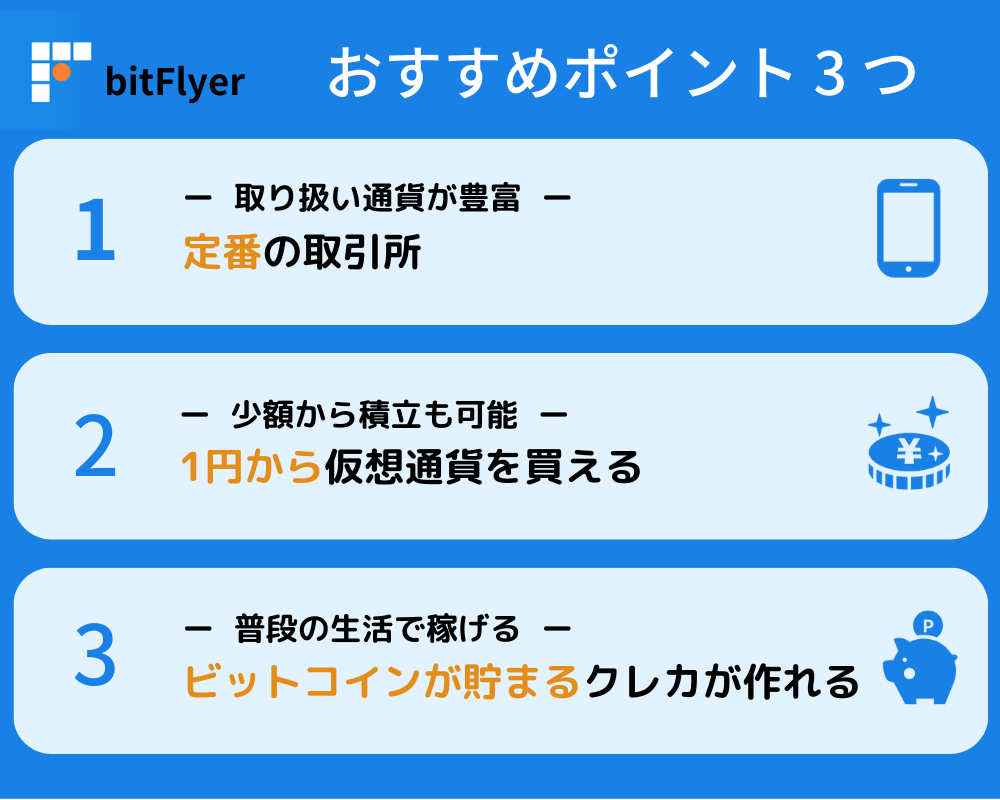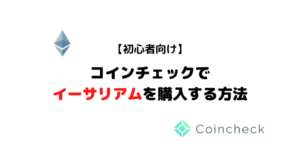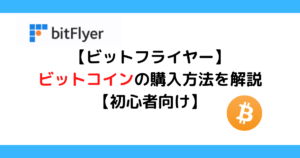- ビットフライヤーで口座開設する方法を知りたい
- 初めてだから分かりやすく教えてほしい
このような悩みを解決できる記事になっています。
仮想通貨の口座開設って初心者にはなんだか難しそう。

でもやってみたら以外と簡単にできましたよ!
この記事ではビットフライヤーの口座開設手順を説明していきますね。
無料で出来ますし、郵送手続きも不要。
開設まで2~3営業日くらい必要かと思ってたんですが、1時間もかからずできたのでビックリしました。
画像付きで分かりやすく解説していますので一緒に見ていきましょう!
\もちろん無料、スマホで10分/
口座開設時に必要なものは?
本人確認資料として以下のどれか1つ必要なので事前に準備しておきましょう。
・運転免許証
・マイナンバーカード
・残留カード



ビットフライヤーで口座開設する手順【5ステップ】
それでは、実際に口座開設していきましょう!今回はスマホで開設する手順を説明していきますね。
ビットフライヤーの口座開設は以下の5ステップです。
STEP1:アカウントを登録をする
STEP2:2段階認証をする
STEP3:基本情報・取引目的の登録をする
STEP4:本人確認資料を提出をする
STEP5:銀行口座を登録をする
1つずつ順番に解説していきますね。
STEP1:アカウントを登録をする
まずはビットフライヤー公式サイトにアクセスしましょう。
「メールアドレス」を入力して「登録」をタップします。


ビットフライヤーからメールが届くので、URLをタップします。
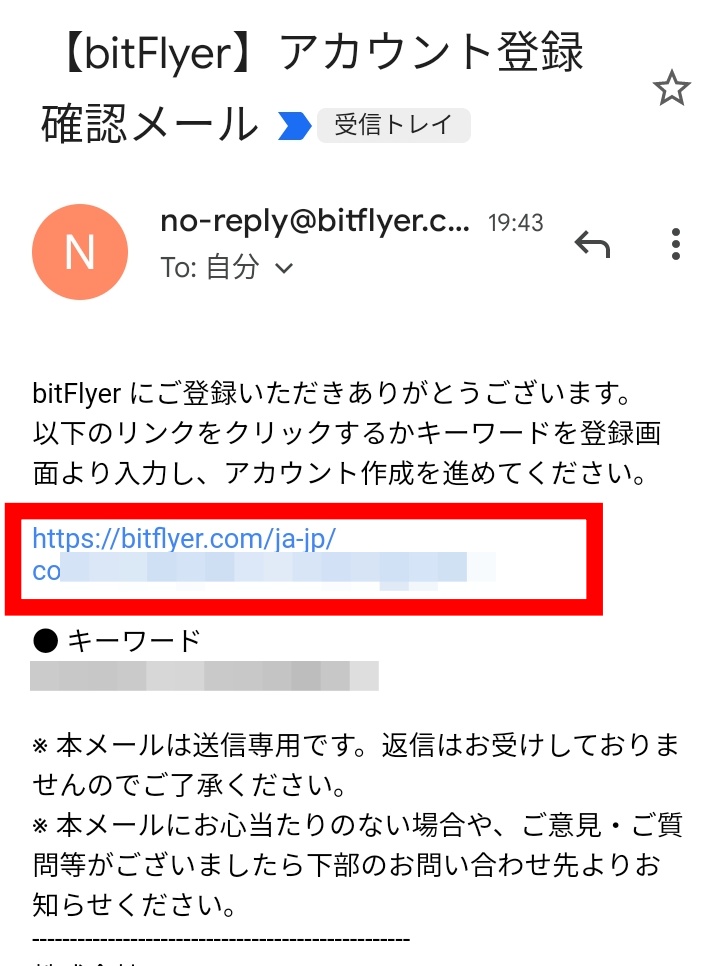
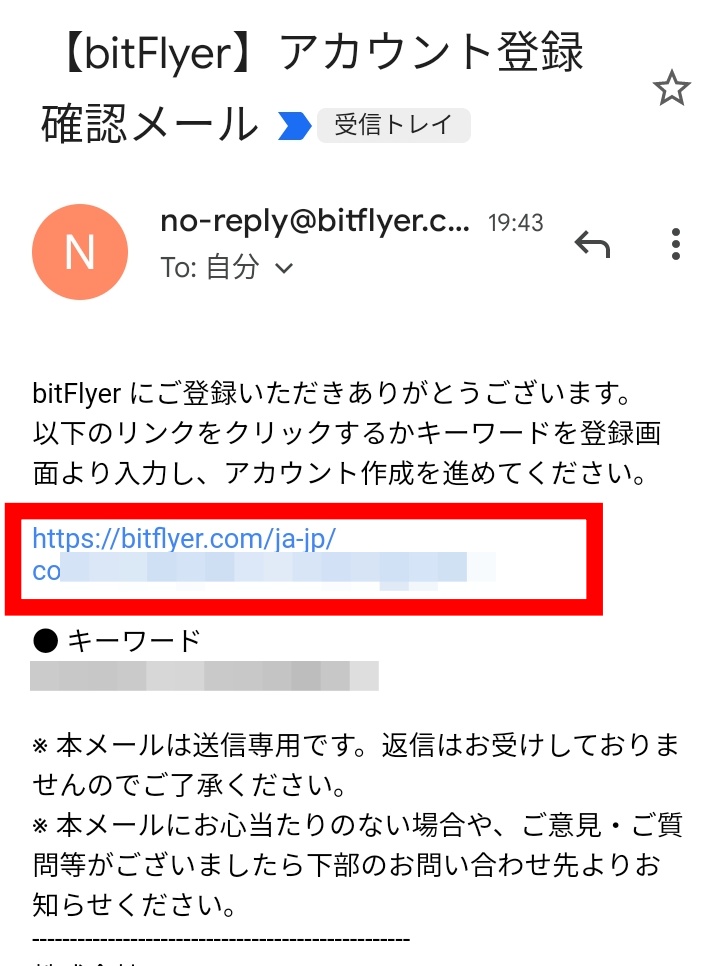
パスワード設定画面が表示されたら、「パスワード」と「確認用パスワード」を入力し、「設定」をタップします。
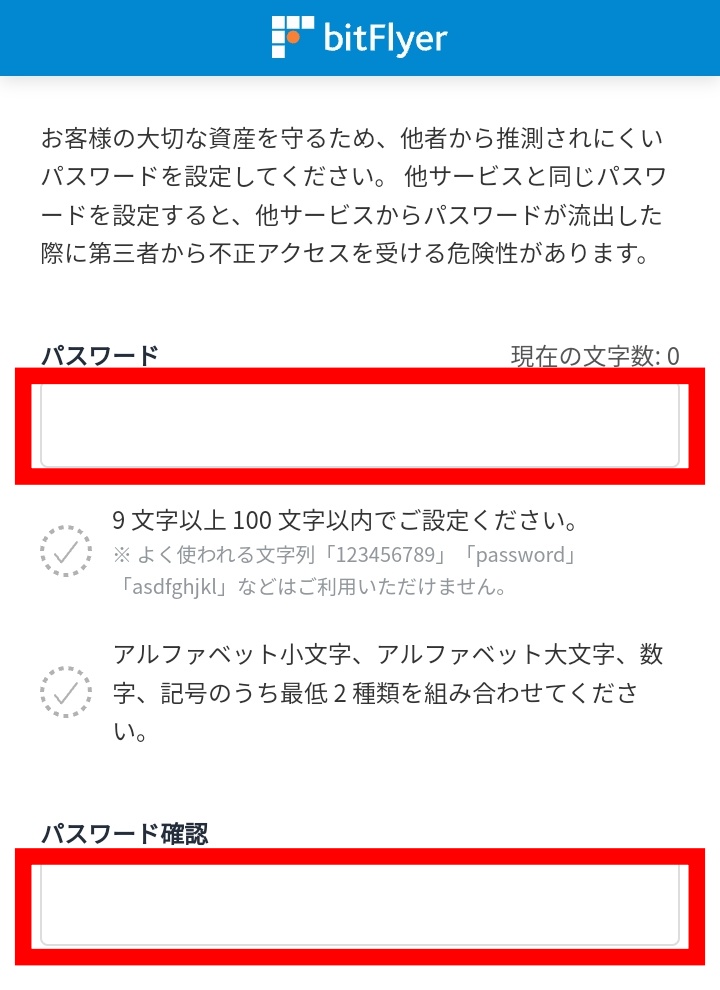
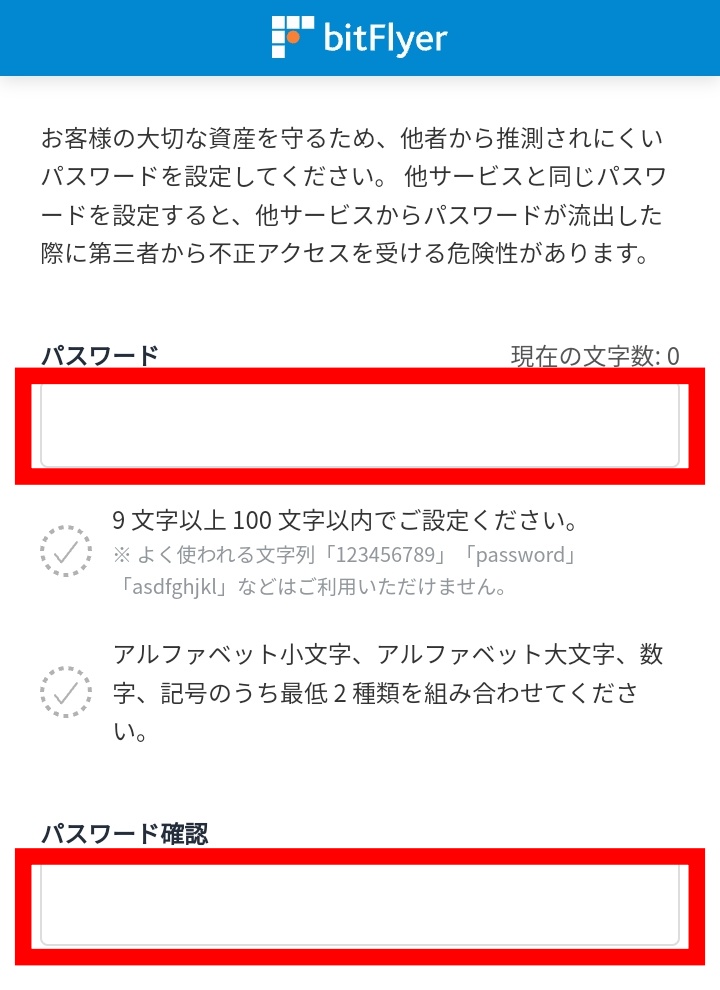
同意事項の各項目にチェックを入れて「同意する」をタップします。
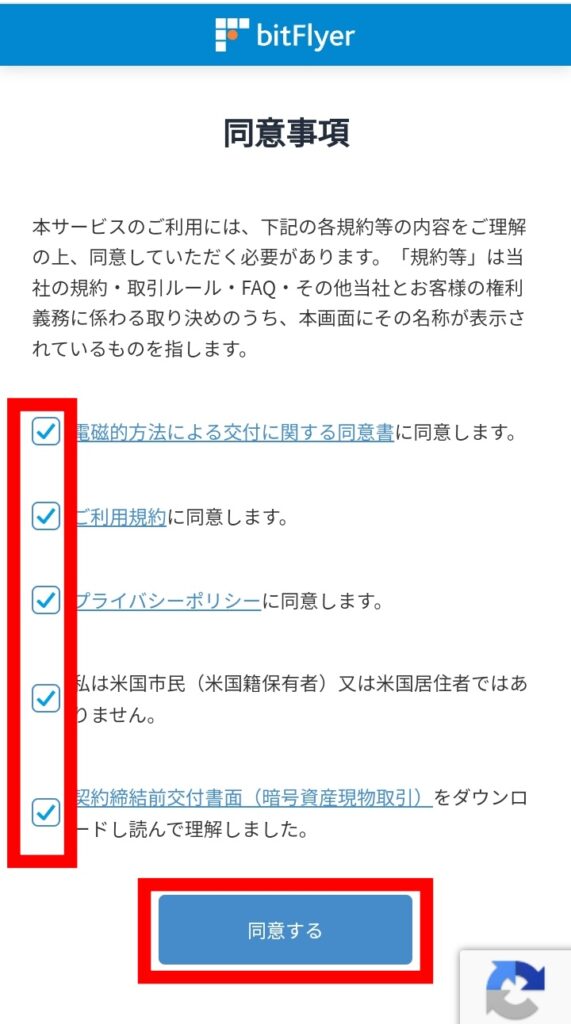
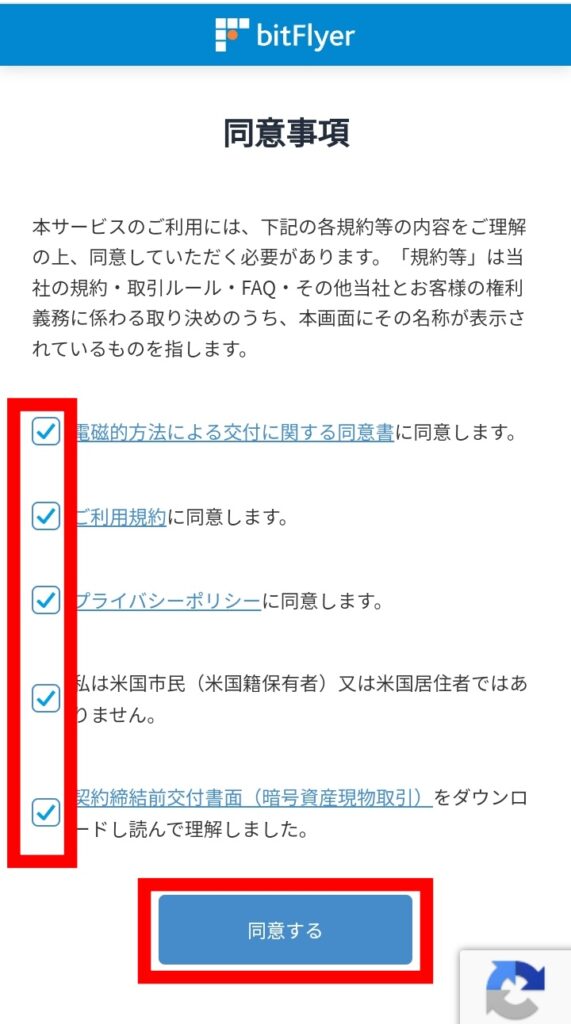
STEP2:2段階認証をする
続いて、2段階認証の設定をしていきます。
今回は手軽にできる「携帯電話のSMSで受取る」で進めていきますね。
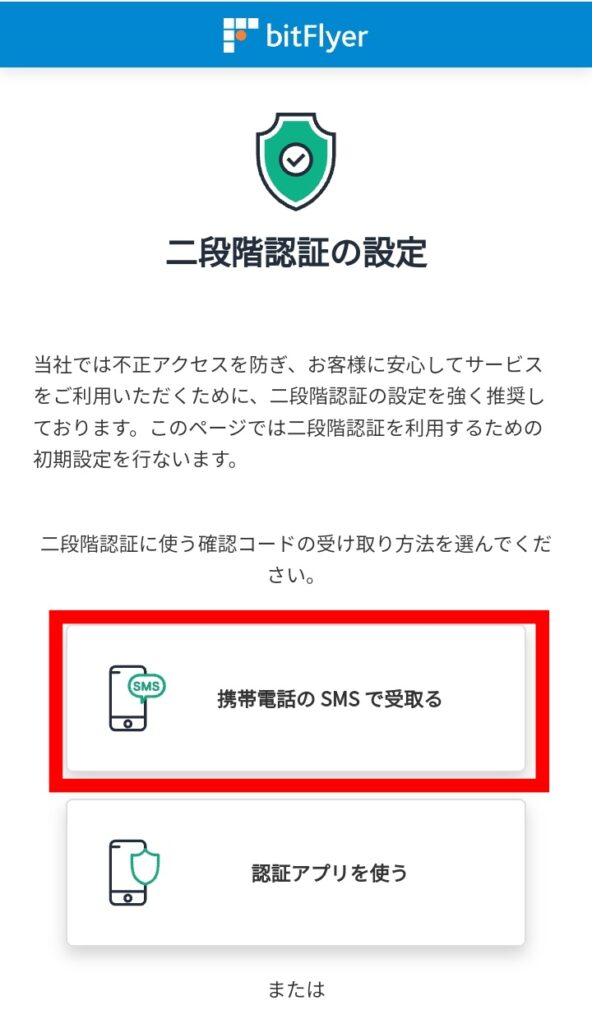
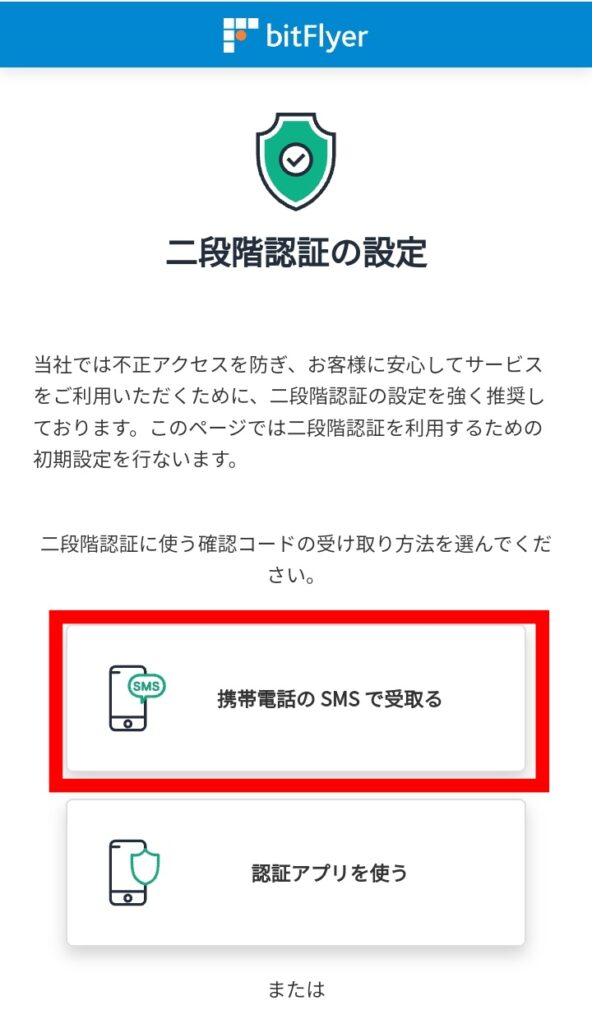
携帯電話番号を入力して「次へ」をタップします。
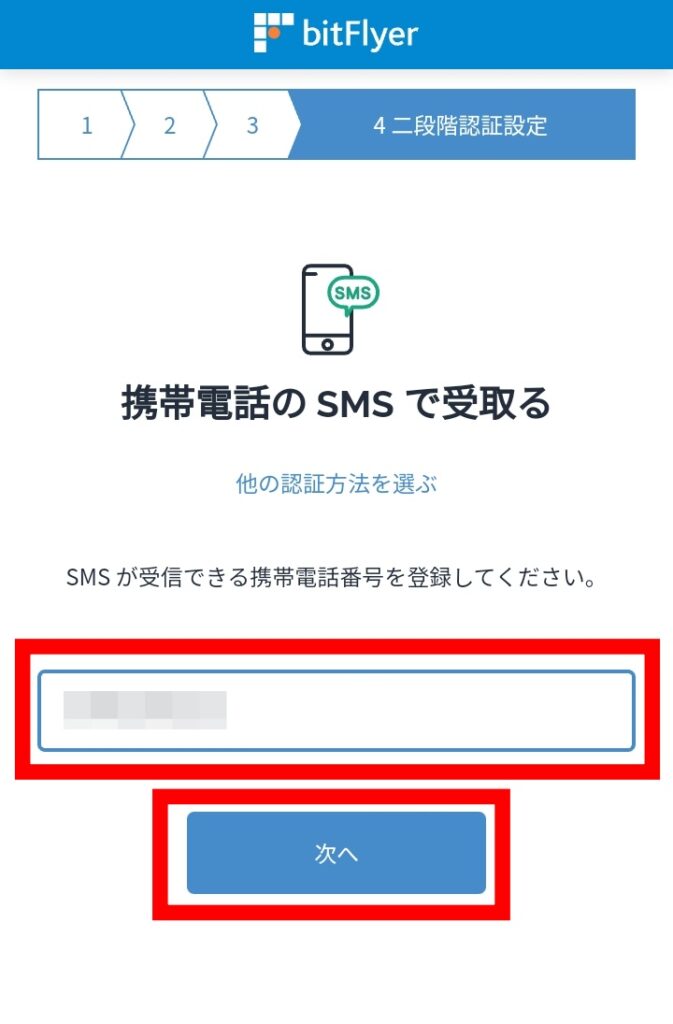
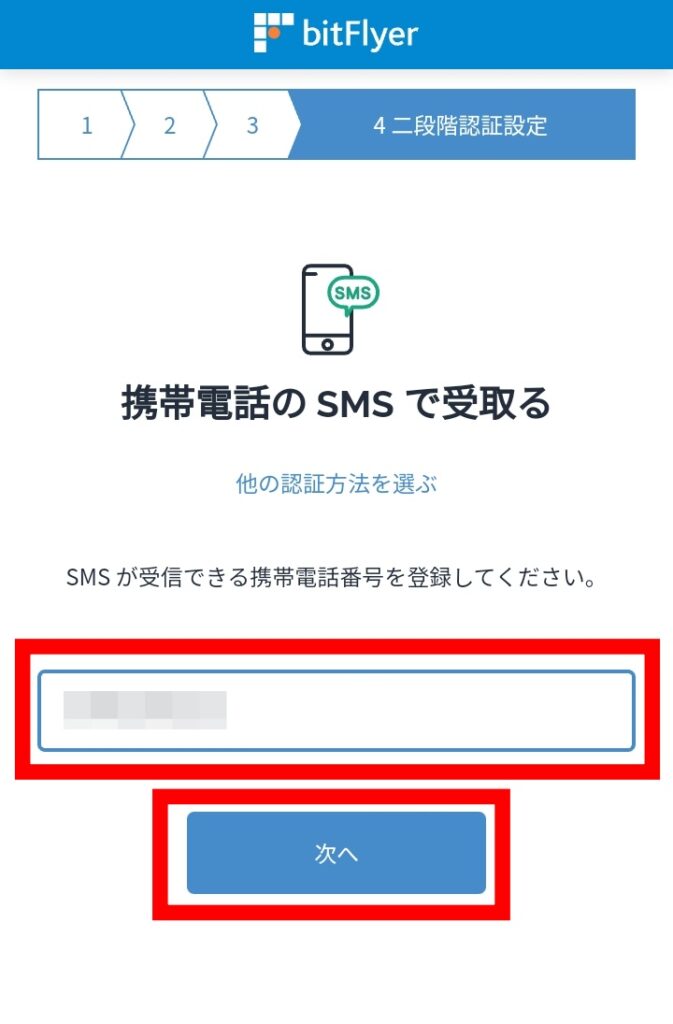
携帯電話のSMSに届いた6桁のコードを入力して「認証する」をタップします。
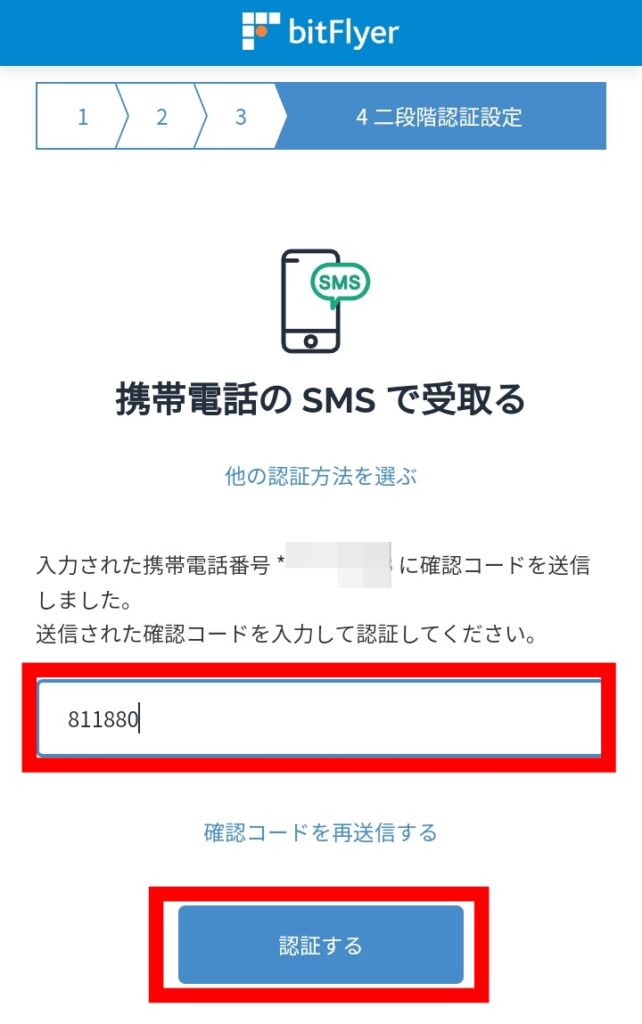
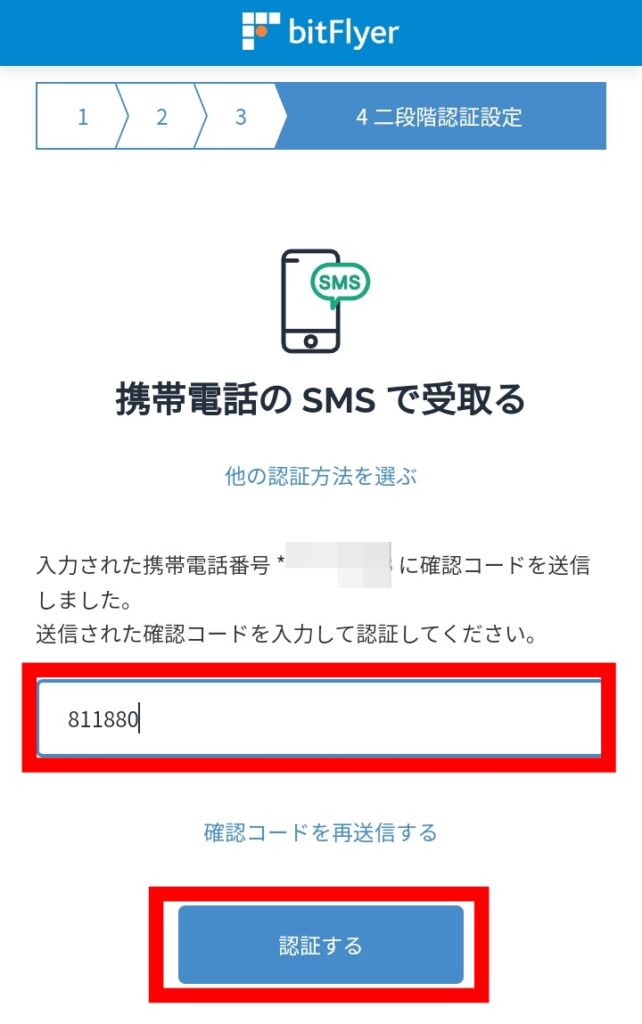
「ログイン時」にチェックを入れて「設定する」をタップします。(不正ログインを防ぐためにも「ログイン時」も2段階認証するように設定しておきましょう)
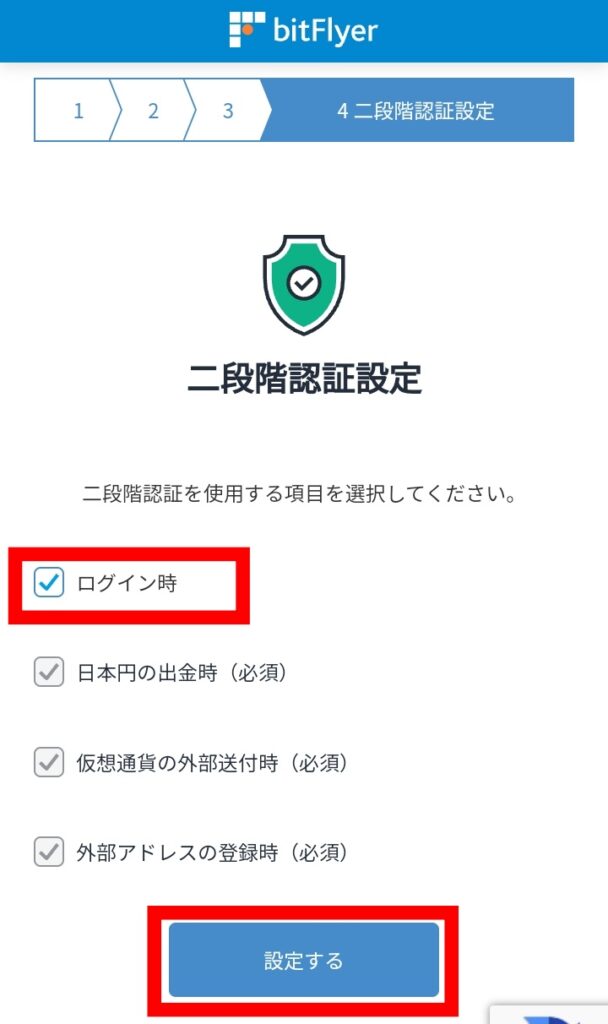
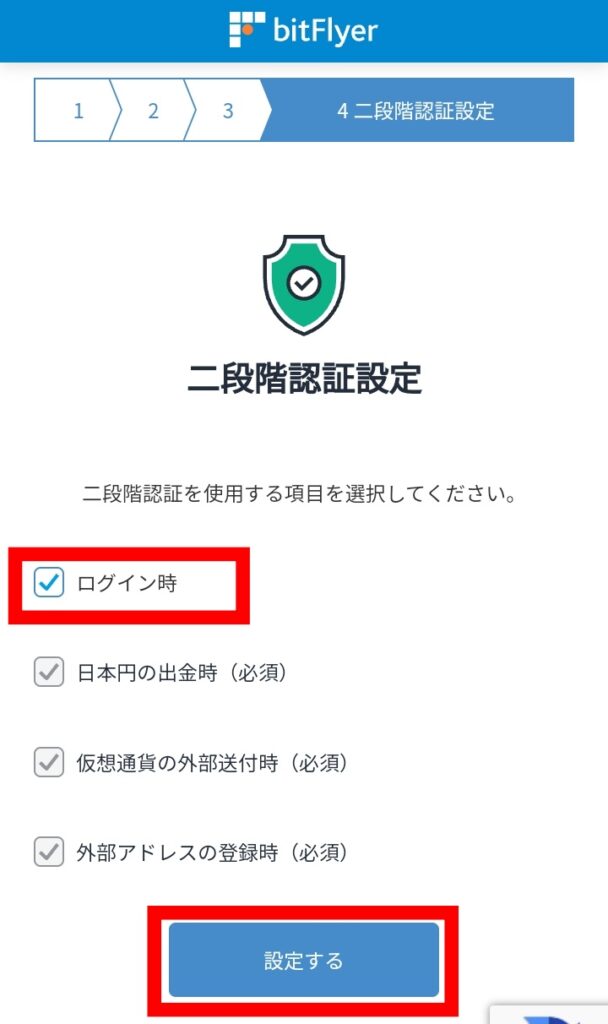
STEP3:基本情報・取引目的の登録をする
本人基本情報・取引目的の登録をしていきます。
名前や性別などを入力して「次へ」をタップします。
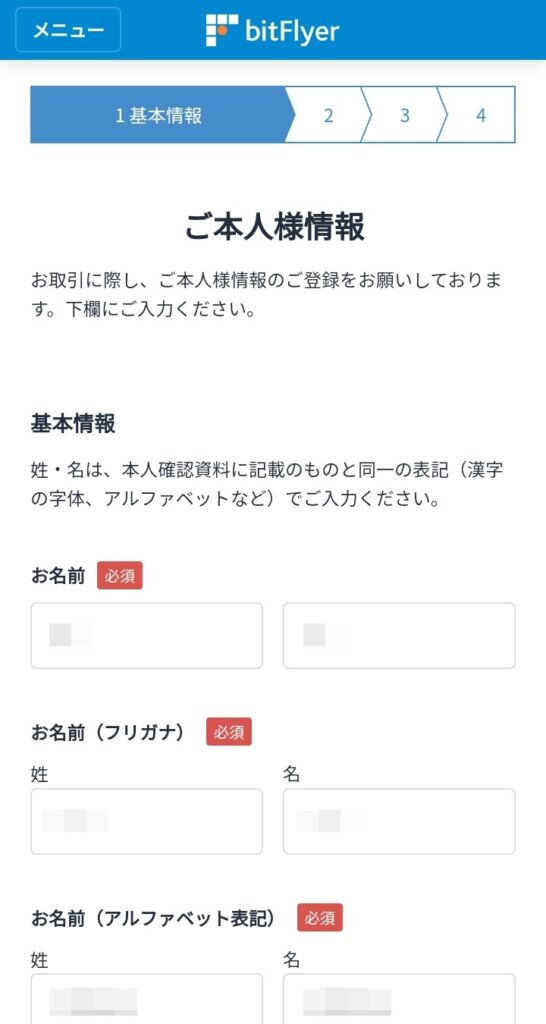
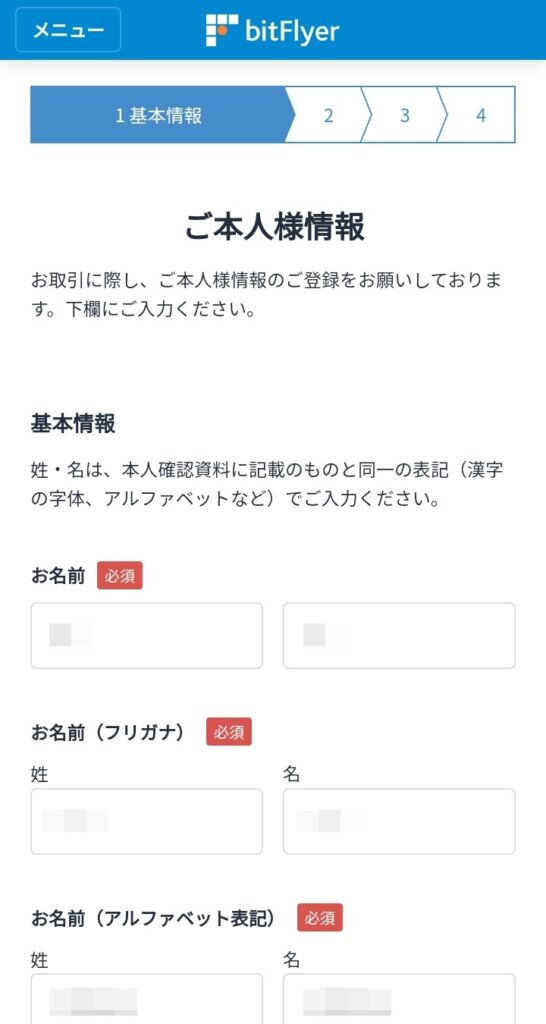
住所を入力して「次へ」をタップします。
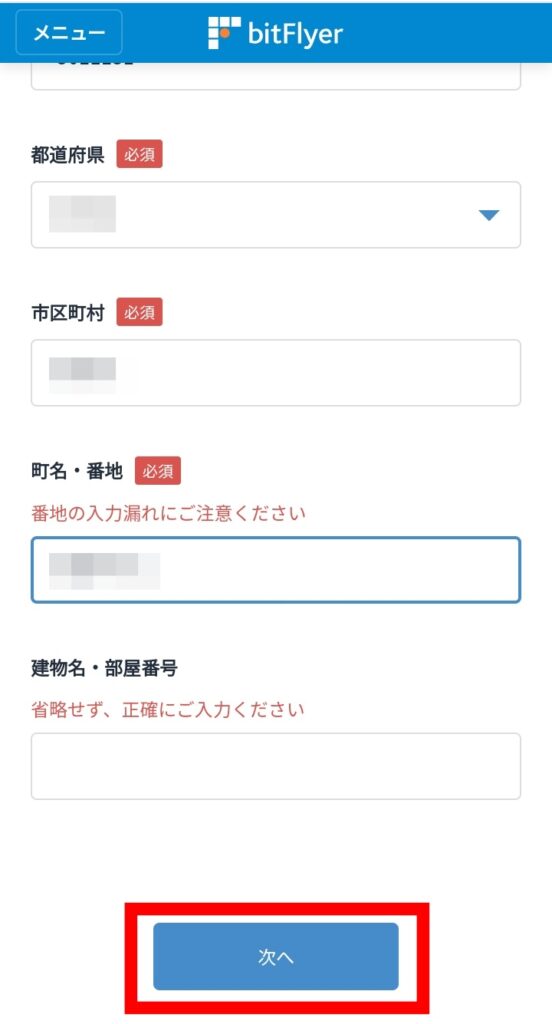
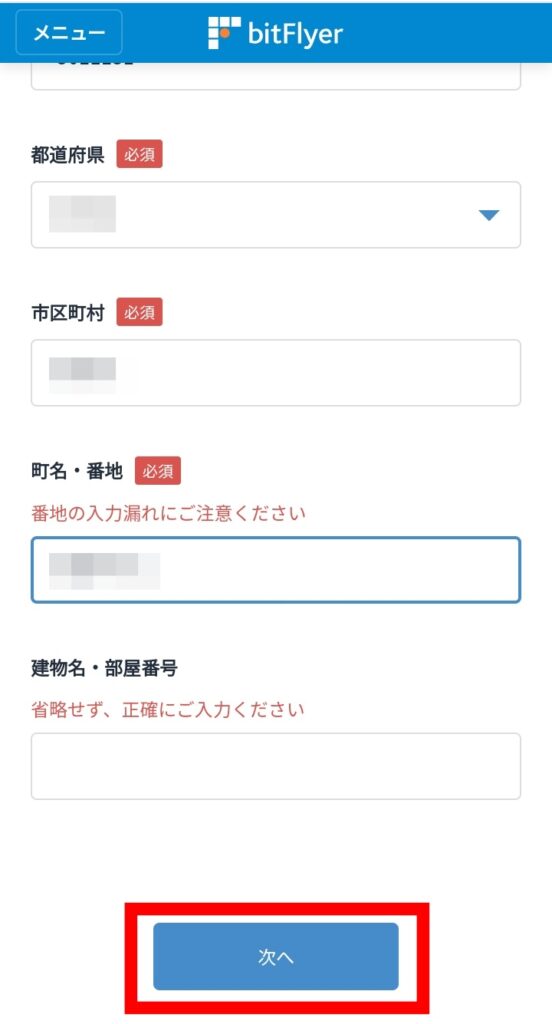
電話番号を入力して「入力内容を確認する」をタップします。(固定電話番号は未入力でも大丈夫です)
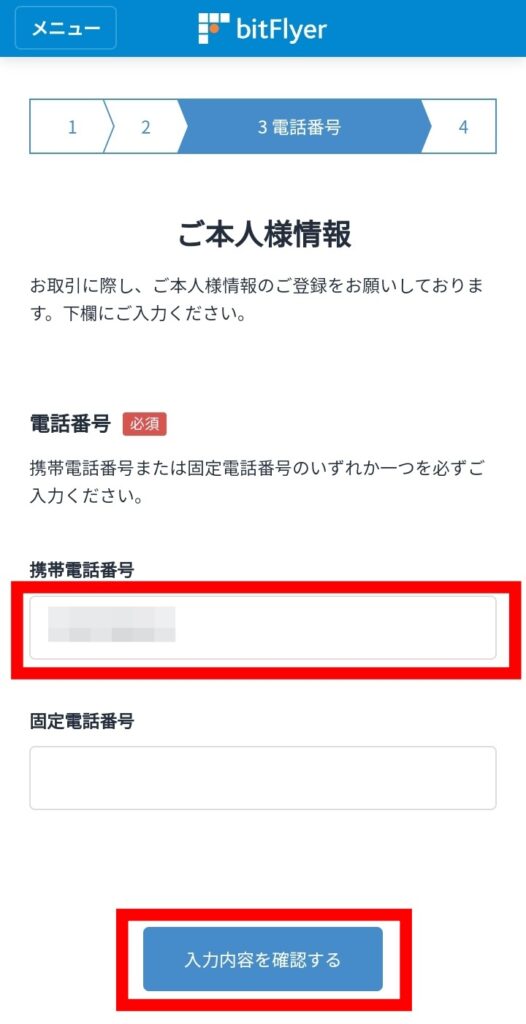
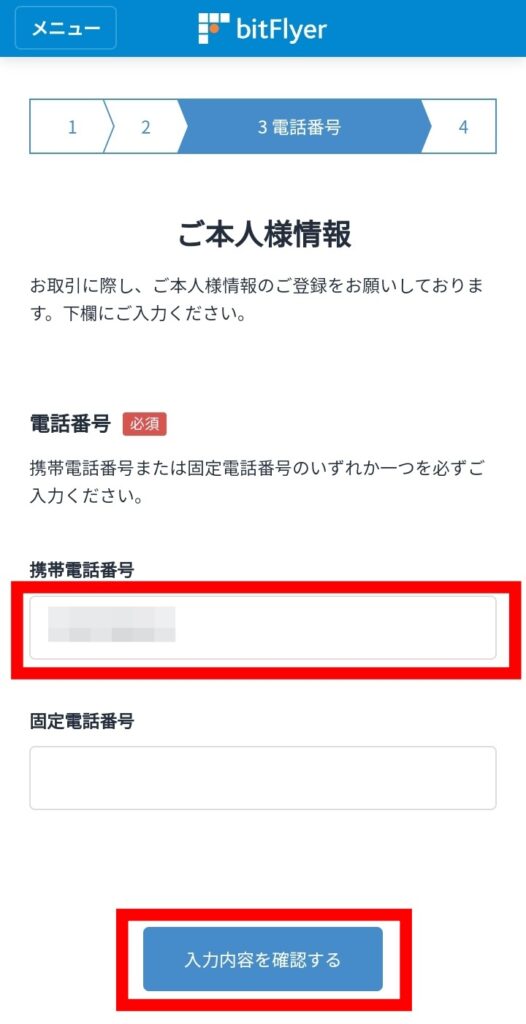
入力内容を確認して「登録する」をタップします。
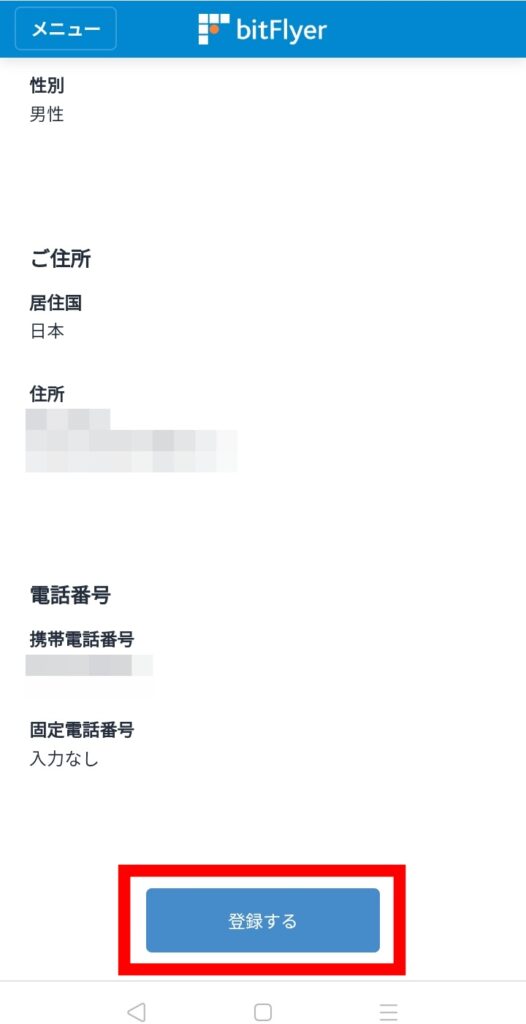
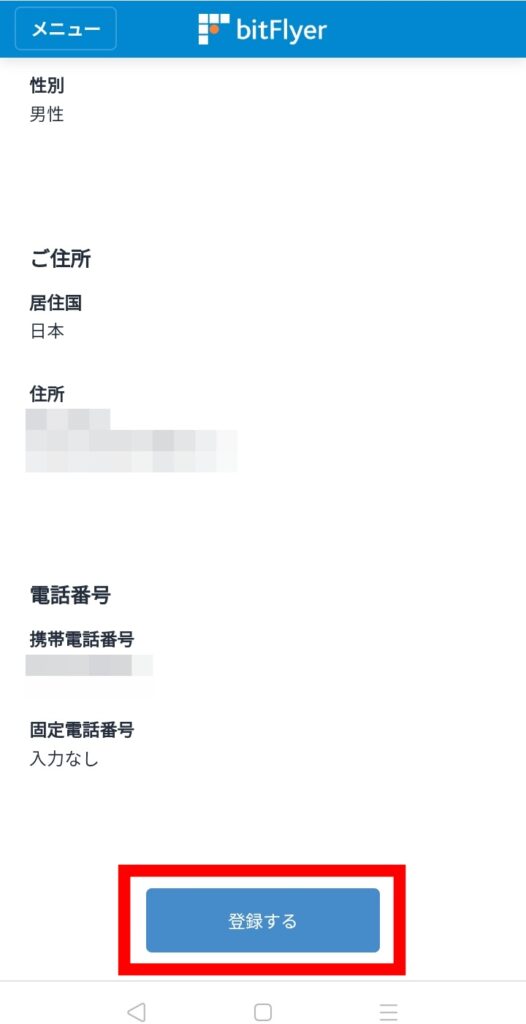
「続けて取引目的等を入力する」をタップします。
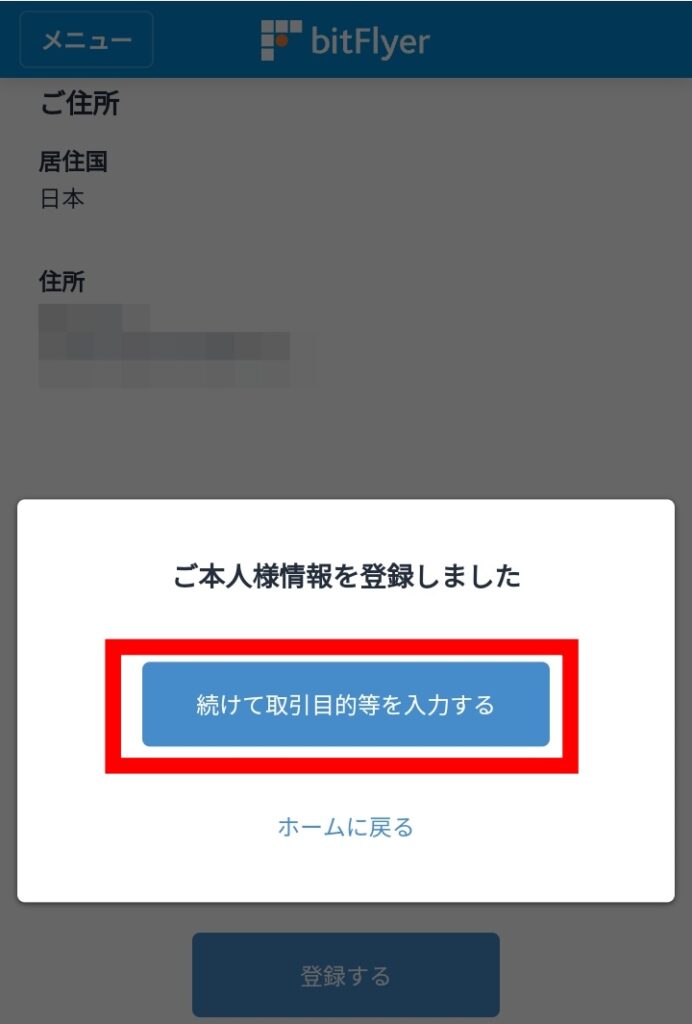
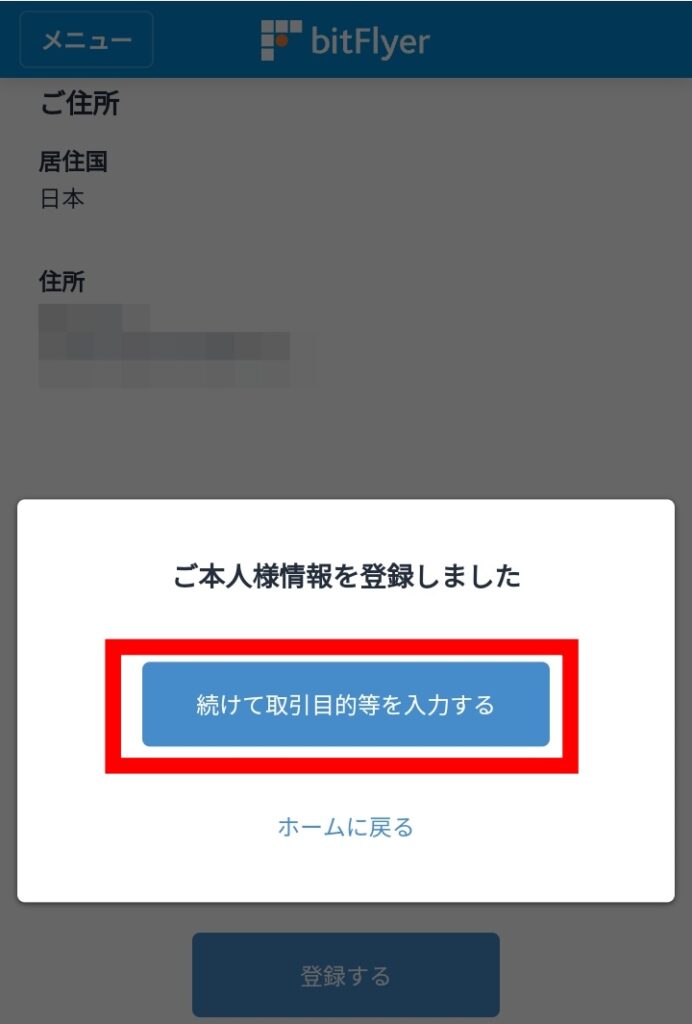
取引目的に関する項目がいくつか質問されるので回答していきす。
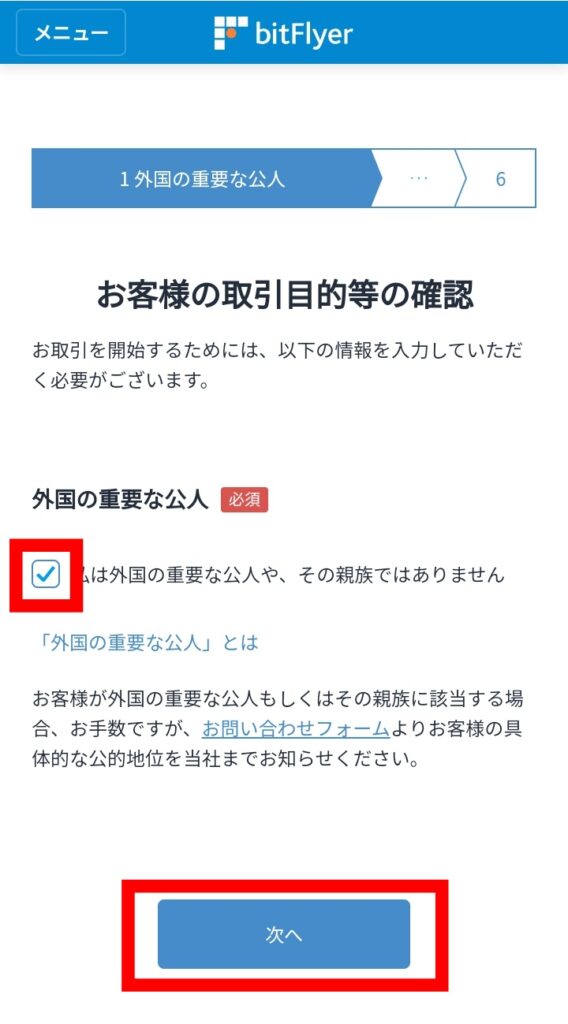
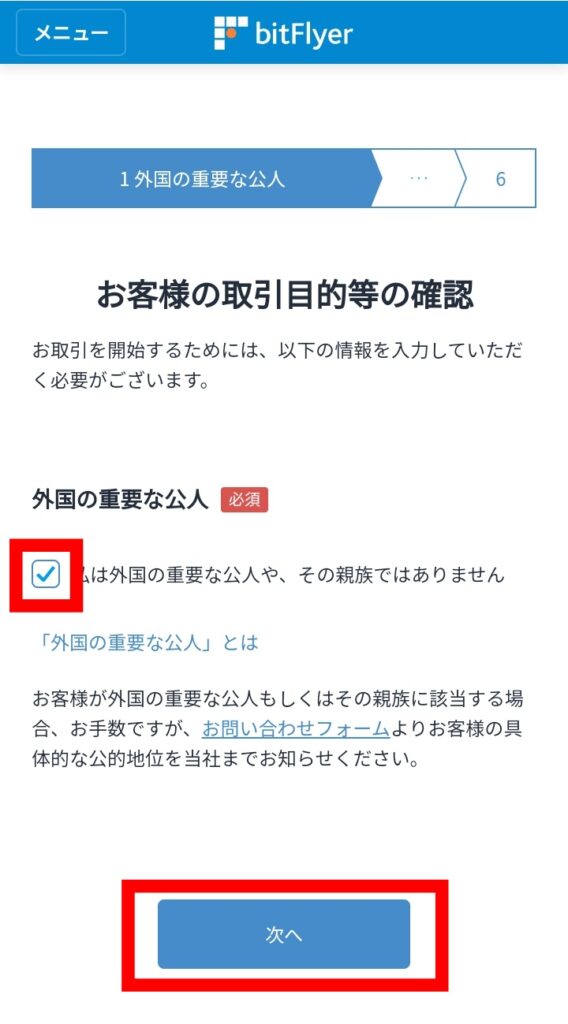
STEP4:本人確認資料を提出をする
取引目的の登録が終わったら、本人確認資料の提出をしていきましょう。
「続けてご本人確認資料を提出する」をタップします。
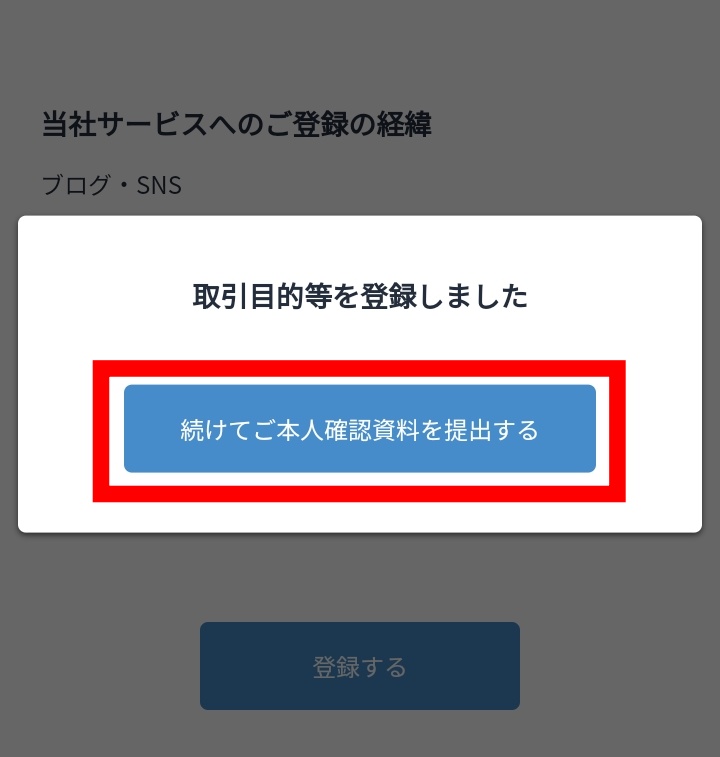
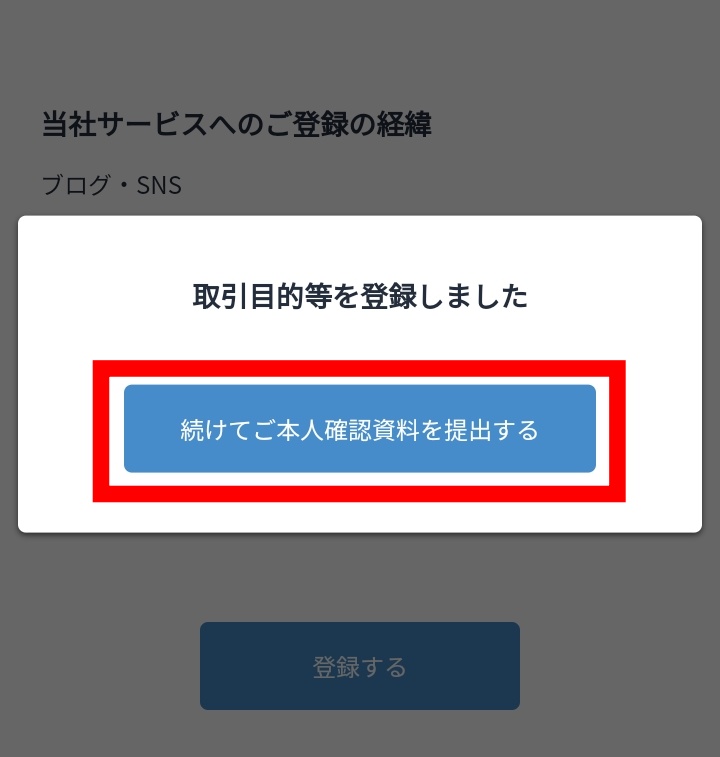
今回は簡単にできる「クイック本人確認」で進めていきますね。
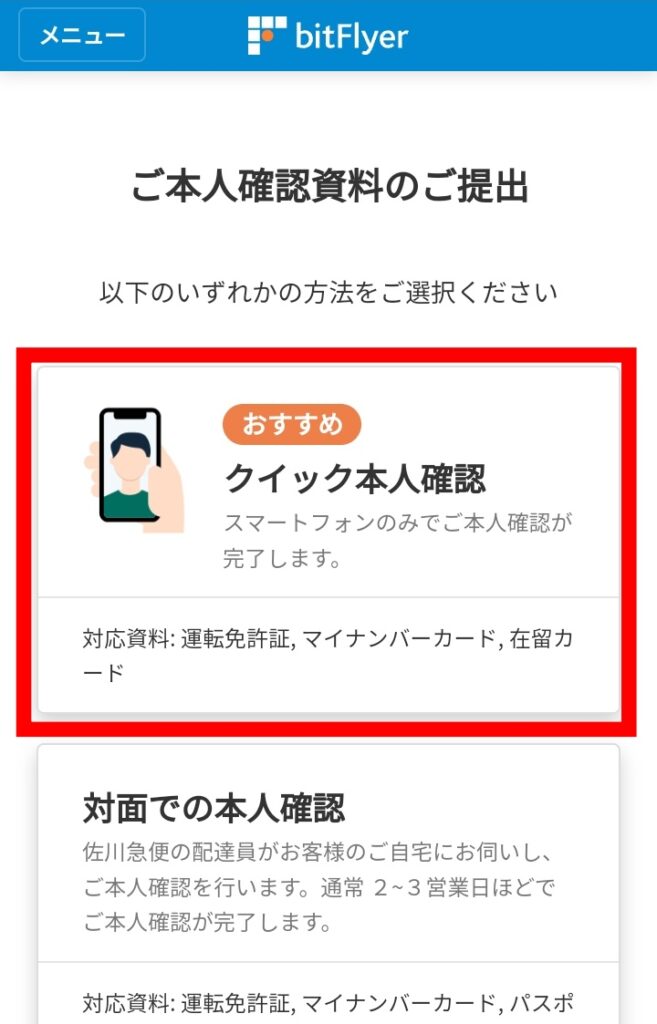
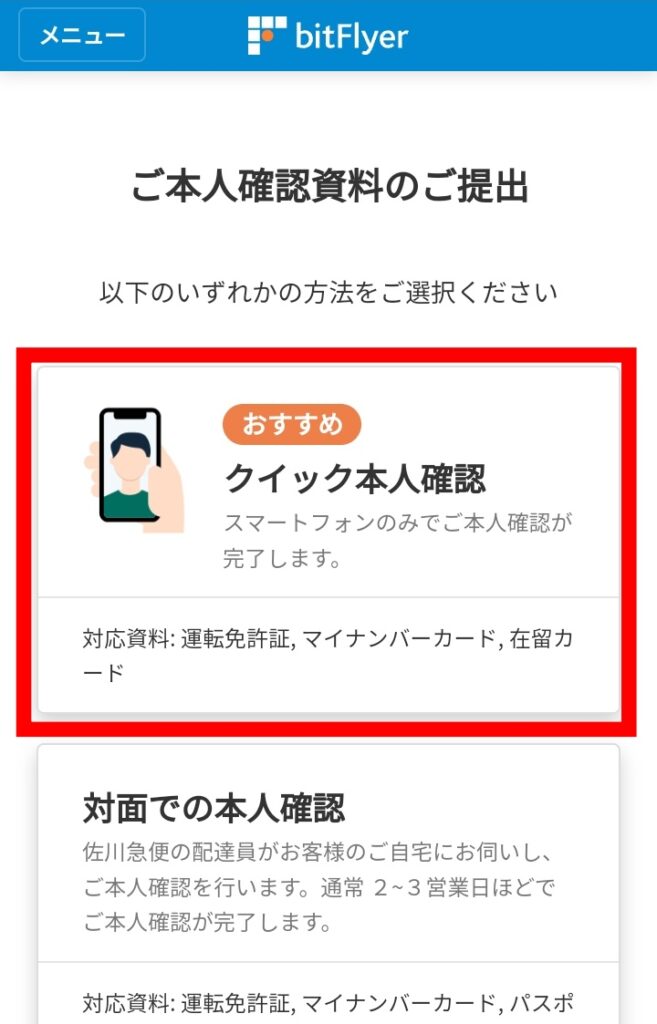
本人確認対応資料
・運転免許証
・マイナンバーカード
・残留カード
ボクは運転免許証で本人確認しました。
あとは、画面の案内に従って免許証や顔の撮影・動画撮影していき本人確認資料を提出します。
本人確認資料提出後、ビットフライヤーアプリの案内が表示されるのでダウンロードしておきましょう。
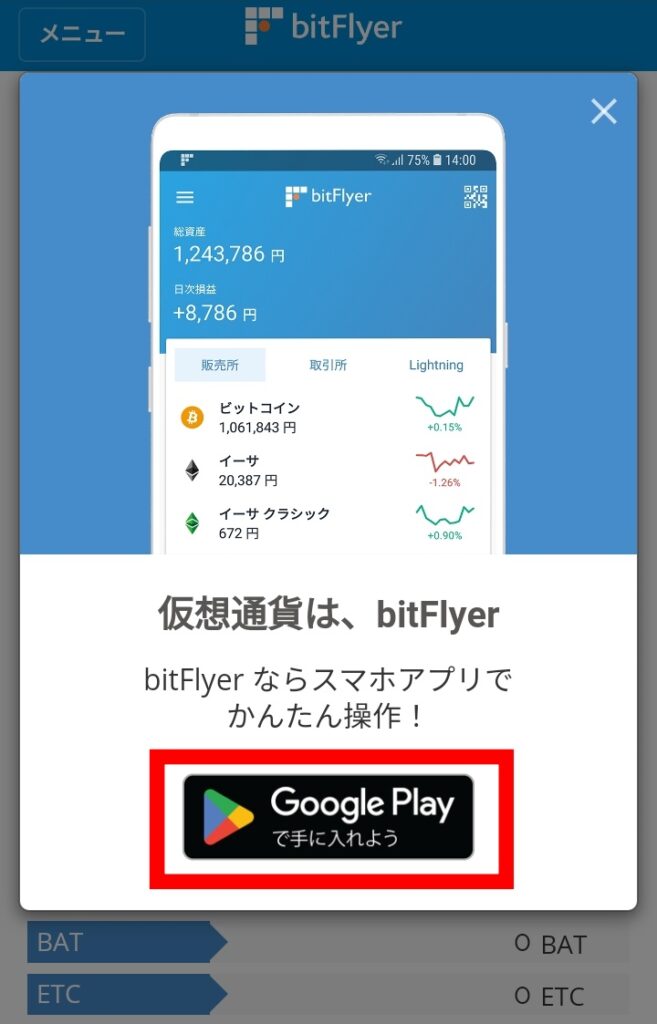
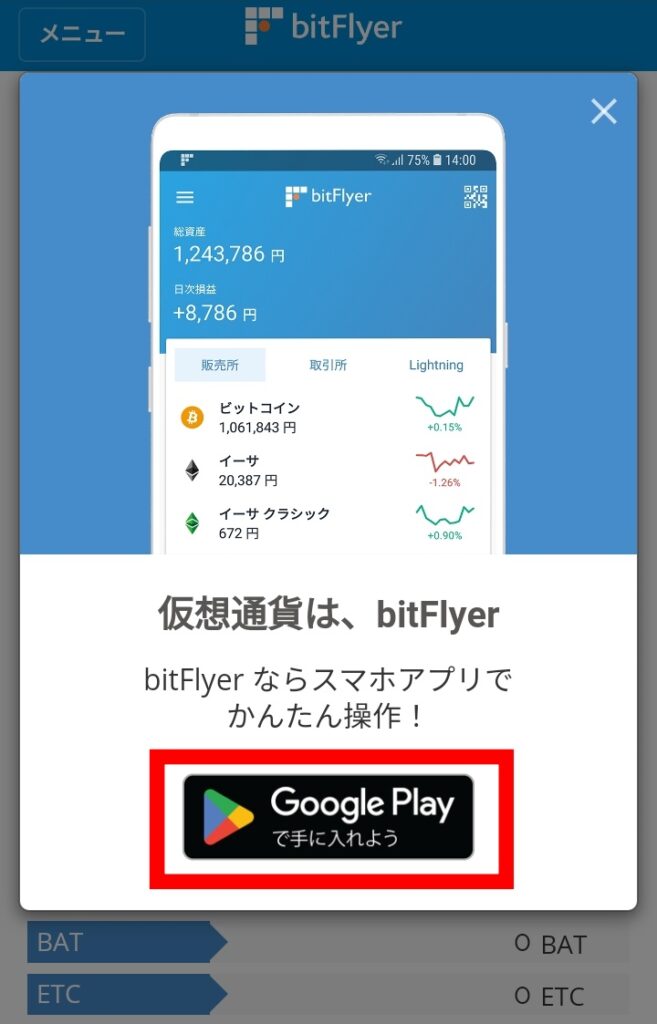
しばらくして「ご本人確認のお手続きが完了しました」のメールが届けば本人確認完了です!
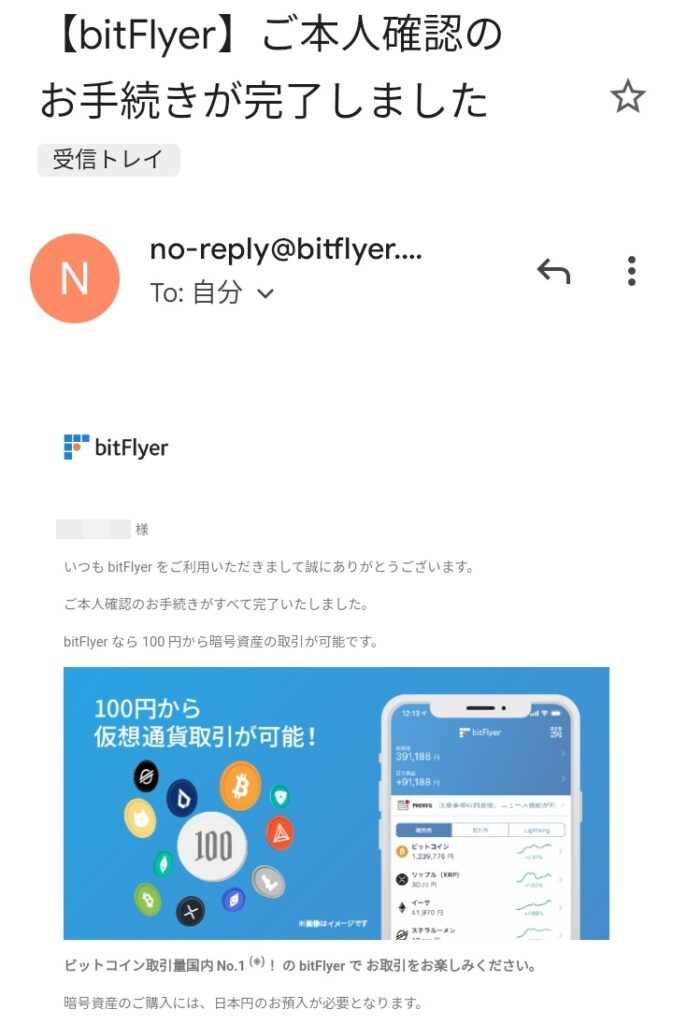
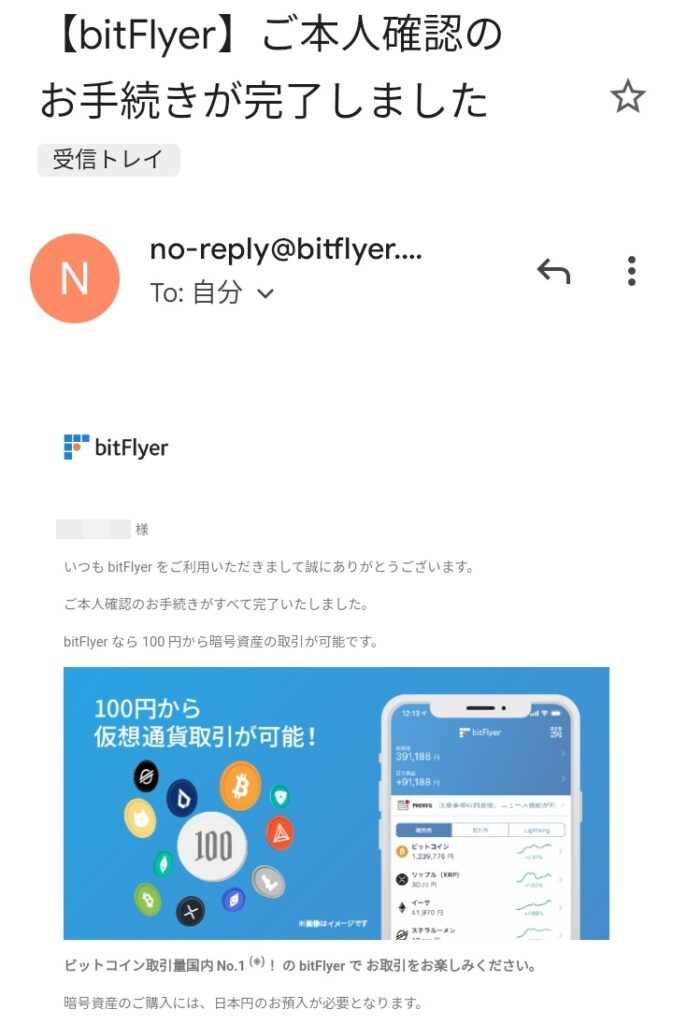
STEP5:銀行口座を登録をする
本人確認が完了したら、最後に銀行口座を登録していきましょう。
まずはビットフライヤーアプリを開きます。
画面右下の「ログイン」をタップしてSTEP1で登録した内容でログインします。
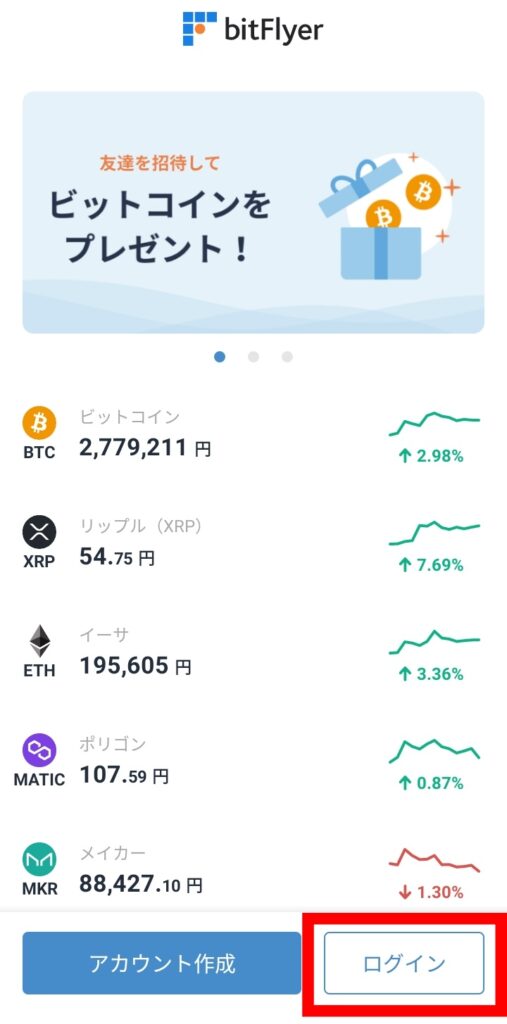
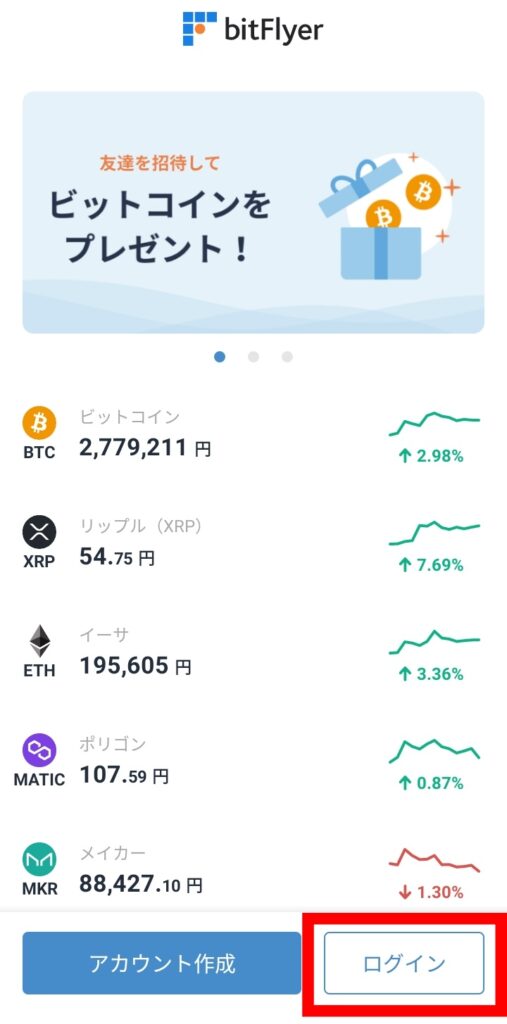
画面下の「入出金」をタップします。
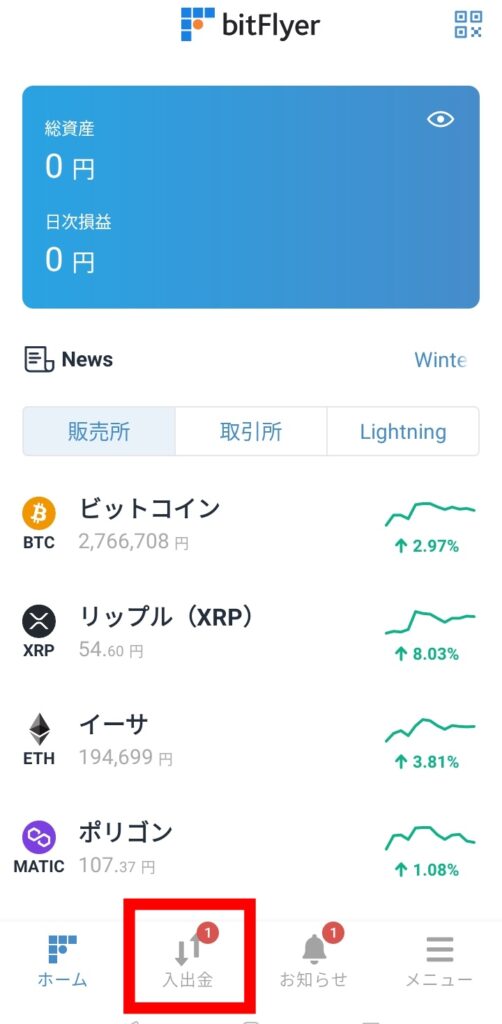
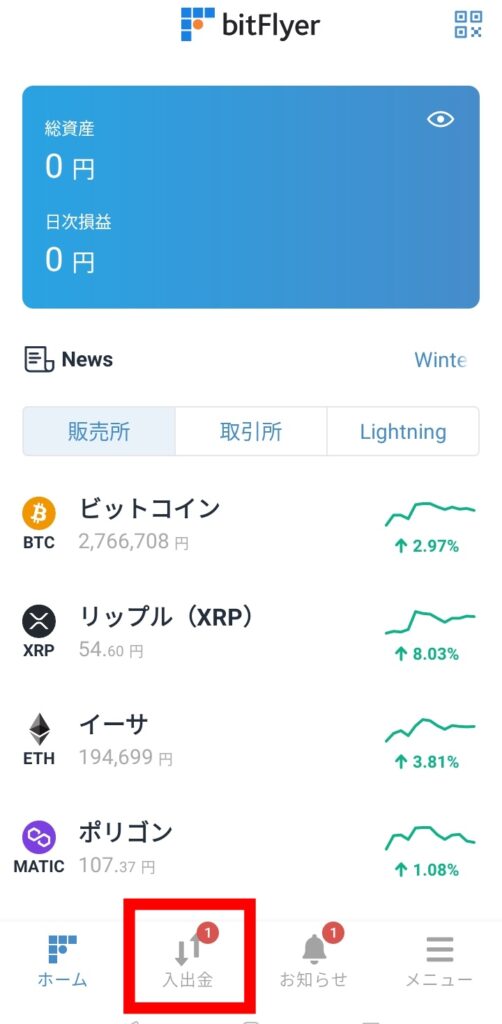
「銀行口座を登録する」をタップします。
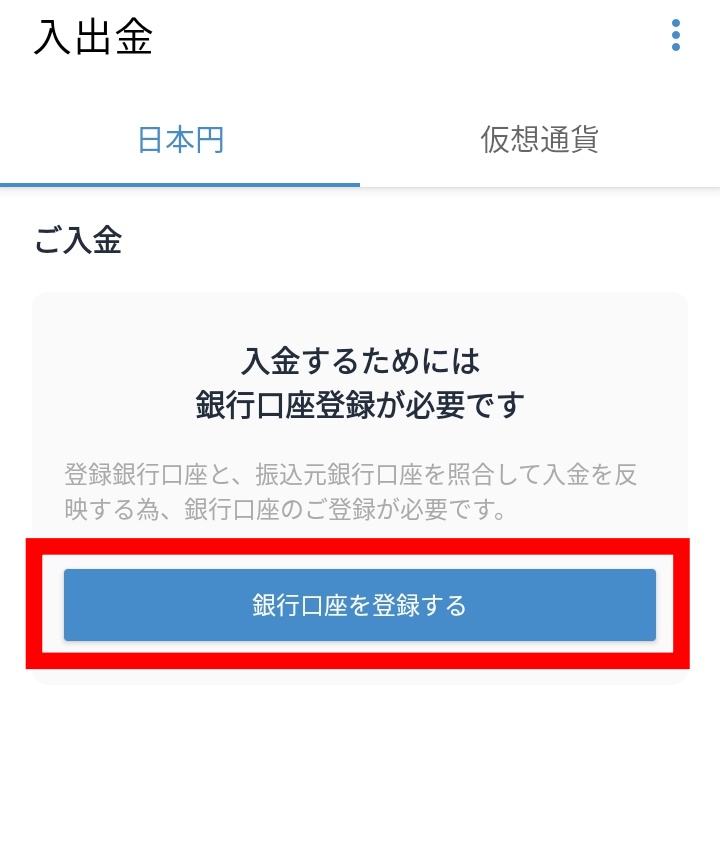
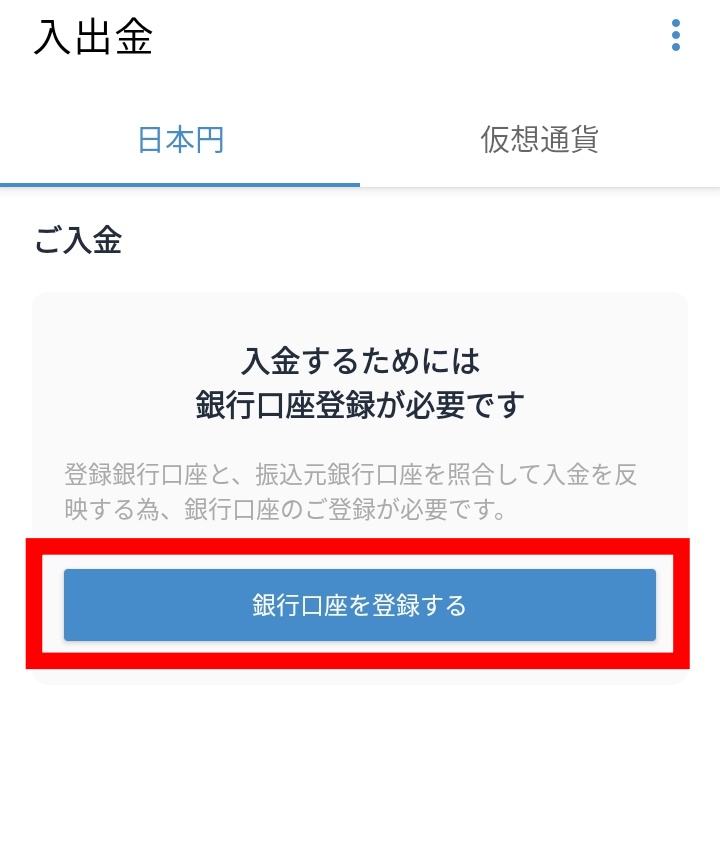
銀行口座情報を入力して「登録」をタップします。
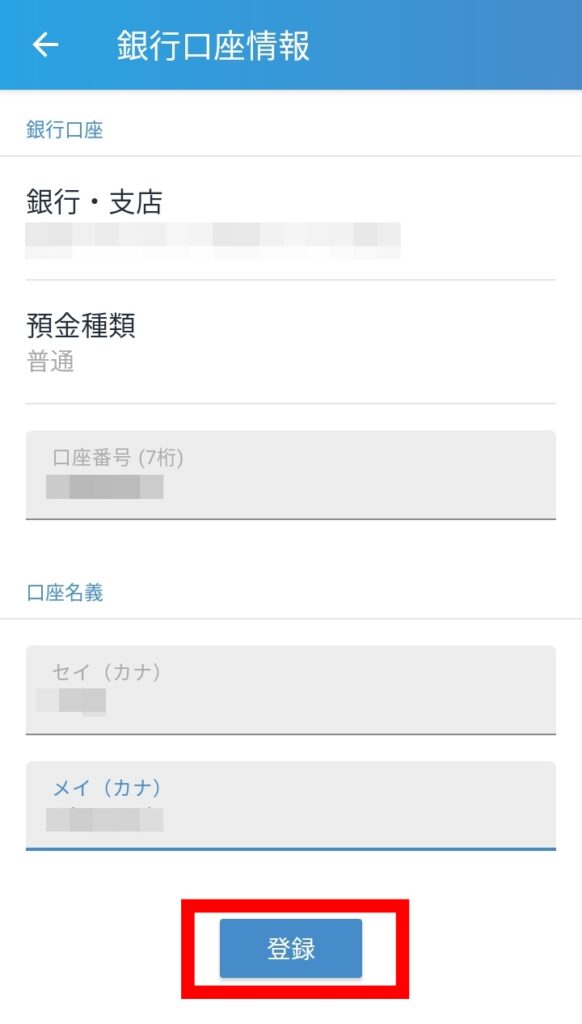
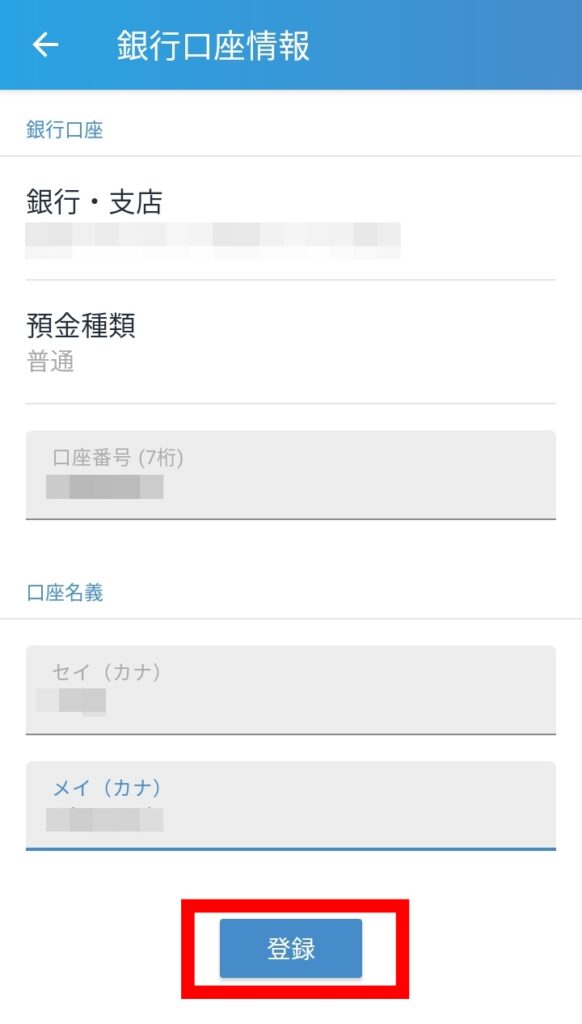
「銀行口座が承認されました」のメールが届けば登録完了です。
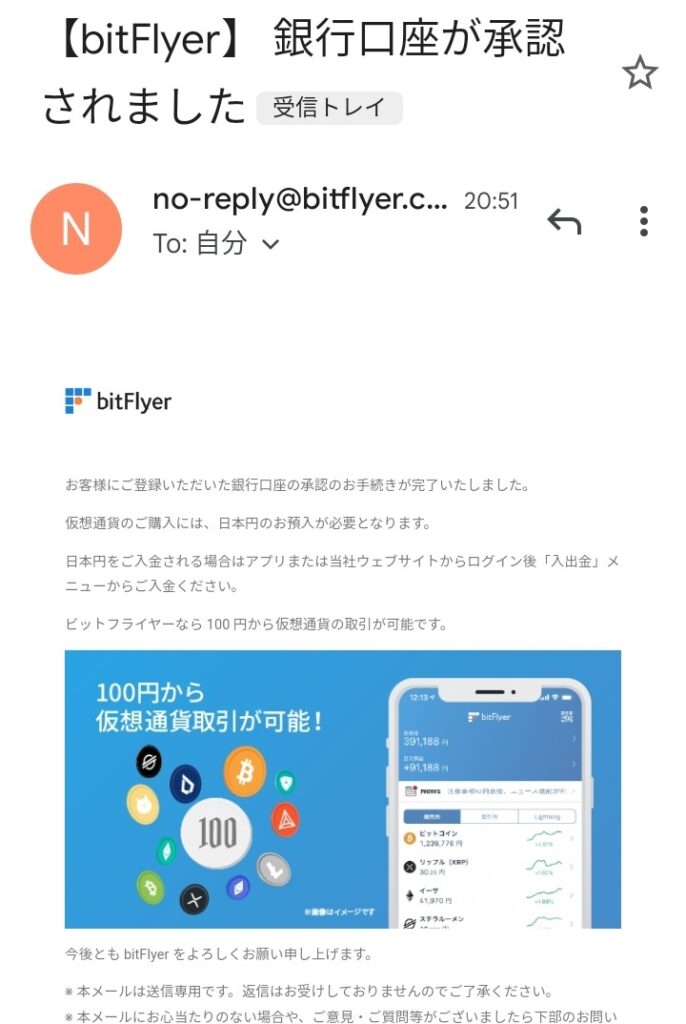
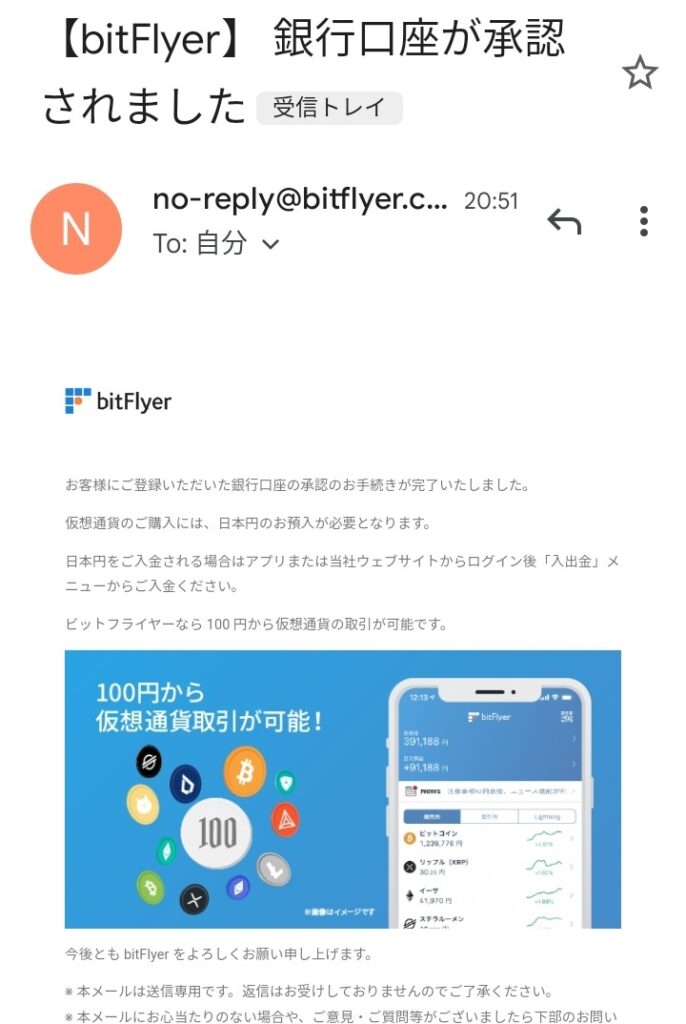



お疲れ様でした!これでビットフライヤーの口座開設完了です!
まとめ:ビットフライヤーで口座開設する手順【5ステップ】
いかがだったでしょうか。ビットフライヤーで口座開設する方法の紹介でした。
最後におさらいです。
STEP1:アカウントを登録をする
STEP2:2段階認証をする
STEP3:基本情報・取引目的の登録をする
STEP4:本人確認資料を提出をする
STEP5:銀行口座を登録をする
画面の案内に従って進めていくだけなので初心者でも簡単に始められますよ。
まだの方は「STEP:1 アカウントを登録する」から始めてくださいね!
無料でできるので、まずは口座開設だけでも済ませておきましょう!
\もちろん無料、スマホで10分/